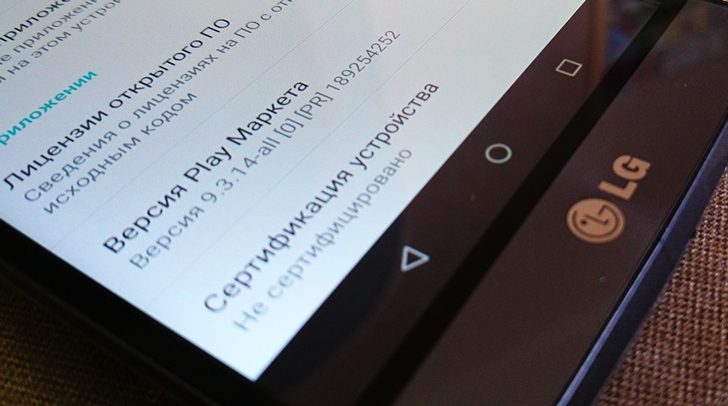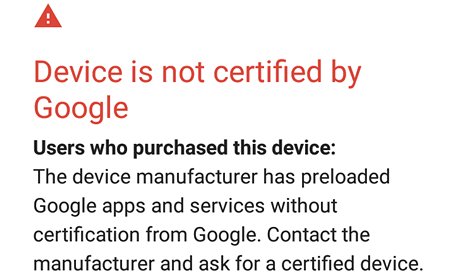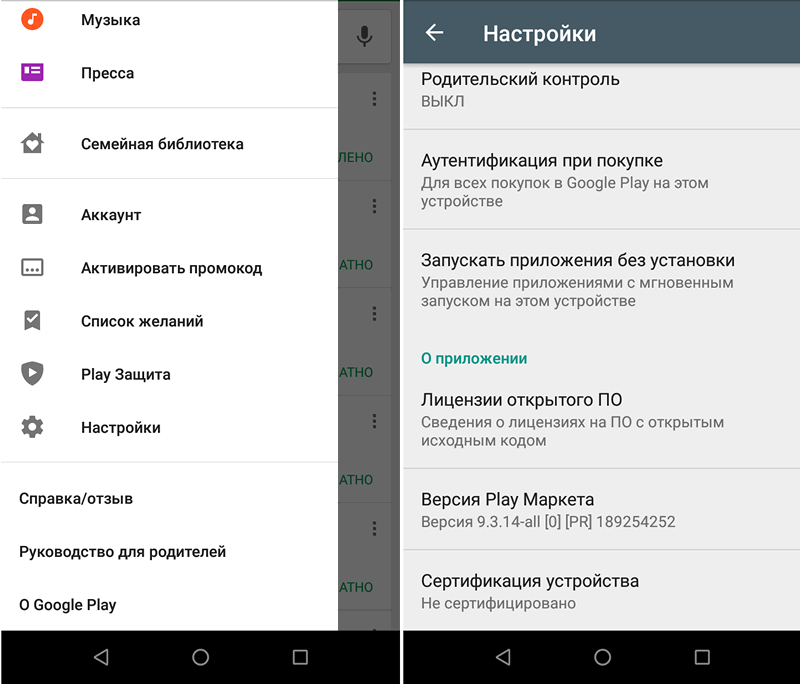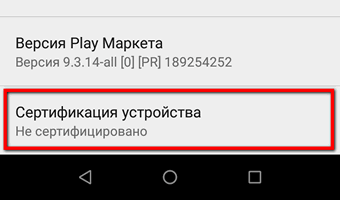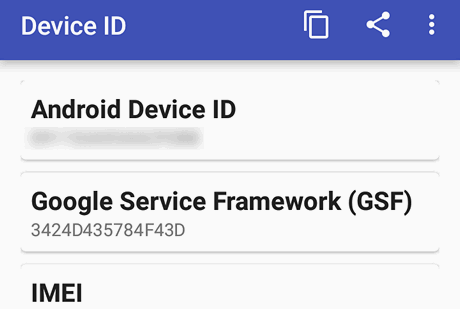- Как настроить аккаунт на Android-смартфоне и изменить Google ID
- Как удалить Google ID из Android
- Сброс рекламного идентификатора (Advertising ID) на Android
- Подводные камни идентификации Android-устройства
- Тут мы видим несколько путей:
- Advertising ID
- MAC-address
- Serial Number
- Android ID
- Общий вывод
- Как сбросить рекламный идентификатор на Android
- Сброс идентификатора в настройках Google
- Запрет на использование идентификатора
- Как снять блокировку Google на несертифицированном устройстве
- Как снять блокировку Google на несертифицированном устройстве
Как настроить аккаунт на Android-смартфоне и изменить Google ID
Использование смартфона под управлением Android без учетной записи Google сегодня практически не представляется возможным. Однако к Google ID привязаны все сопутствующие сервисы и иногда случается так, что неплохо было бы изменить какие-либо настройки или же вовсе переименовать свой аккаунт. Не многие знают, что это вполне возможно и сегодня мы с вами разберемся, как это сделать.
К сожалению, изменить имя существующего идентификатора не представляется возможным, но есть сразу несколько обходных путей. Нужно добавить новый аккаунт с правами администратора и затем избавиться от старого. Добавить несколько идентификаторов Google на одно устройство Android с различными правами доступа довольно просто, о чем мы вам уже рассказывали. Вы сможете без проблем переключаться между учетными записями. Вы также будете получать уведомления для обеих учетных записей, хотя это можно изменить в настройках аккаунтов.
Альтернативный способ добавления учетных записей Google возможен в самих приложениях Google. Например, в Google-фото можно выбрать пункт «Добавить учетную запись» и она будет доступна во всех сервисах поискового гиганта, а ваш второй идентификатор Google ID будет отображаться во всех связанных приложениях Google.
Как удалить Google ID из Android
Настроив несколько учетных записей Google на одном устройстве Android, вы можете приступать к удалению ненужных.
Если вы хотите использовать устройство с новой учетной записью «с нуля», то вам нужно произвести полную очистку. Проследуйте в меню «Настройки» — затем «Система» — пункт «Дополнительно» — «Параметры сброса» — «удалить все данные».
Теперь переходим к удалению Google ID. Откройте меню «Настройки» и выберите пункт «Учетные записи». Нажмите на учетную запись, которую вы хотите удалить, и выберите «Удалить учетную запись». Вы будете предупреждены, что удаление учетной записи удалит все сообщения, контакты и другие данные, связанные с этой учетной записью. Соглашайтесь с этим и нажмите «Ок». Теперь вы можете пользоваться своим обновленным аккаунтом.
Еще больше материалов из мира Android вы можете найти в нашем новостном канале в Телеграм.
Источник
Сброс рекламного идентификатора (Advertising ID) на Android
Главная страница » Android » Сброс рекламного идентификатора (Advertising ID) на Android
Рекламный идентификатор Google (Advertising ID) на Android является уникальным анонимным идентификатором использующимся в рекламных целях. С его помощью рекламодатели могут собирать анонимный профиль пользователя, анализировать его и выдавать таргетированную рекламу.
Рекламный идентификатор используется только в приложениях из Google Play Market.
Иногда возникает необходимость или просто желание сменить его. Полностью удалить его нельзя.
Разберём по шагам как это сделать.
- Открываем настройки Android

- Находим там “Настройки Google”

- Выбираем в списке пункт “Реклама”

- Нажимаем “Сбросить рекламный идентификатор”

- Нажимаем OK во всплывающем окне
Сброс рекламного идентификатора
На этом собственно всё.
Следует отметить, что более старые версии Android могут не поддерживать рекламный идентификатор и разработчики приложений могут прибегнуть к другим методам.
P.S. Так же на данной странице можно отключить персонализацию рекламы, что запретит приложениям использовать рекламный идентификатор.
Если данная информация оказалась для Вас полезной, то не поленитесь лайкнуть пост )) Если возникли вопросы, то не стесняйтесь задавать их в комментариях.
Источник
Подводные камни идентификации Android-устройства
Некоторым разработчикам может понадобится идентифицировать Android-устройства своих пользователей. Чаще всего это делается не для того чтобы распознать именно девайс, а для определения конкретной установки приложения. Также я встречала несколько кейсов, когда это было необходимо, если у разработчика появлялось несколько приложений и он хотел понимать, что они работают в одной среде.
Гугл говорит, что идентифицировать устройство очень просто. Но мы же говорим об Android:)
Данная статья ориентирована на приложения или библиотеки, которые не хотят привязываться к гугловым сервисам.
Итак, давайте погрузимся в это чудесное приключение по получению уникального идентификатора устройства.
Тут мы видим несколько путей:
- Advertising ID
- IMEI
- MAC-address
- Serial Number
- Android ID
Выглядит пока что не плохо, не так ли? Целых пять способов получить уникальный идентификатор для Android-устройства. Я уверена, что если вы еще пошуршите по сети, то, наверняка, найдете еще парочку других способов, но тут я вынесла самые популярные. Итак, давайте пойдем по порядку.
Advertising ID
Это уникальный для пользователя рекламный идентификатор, предоставляемый службами Google Play. Он необходим для работы рекламы, чтобы Google понимал, какую рекламу можно показывать конкретному пользователю и какая реклама уже была показана с помощью встроенных в приложения рекламных баннеров. А так же это значит, что вы лишитесь этого идентификатора, если ваше приложение будет скачано, к примеру, с Amazon, а помимо этого вам придется втащить в ваше приложение гугловые библиотеки.
Вывод: мы не идентифицируем устройство во всех случаях.
Но мы же хотим наверняка, верно? Тогда идем дальше.
Это международный идентификатор мобильного оборудования, используемый на телефонах стандарта GSM. Номер IMEI используется сетями для идентификации смартфонов и блокировки доступа в сеть украденных или занесенных в черный список девайсов. Но к сожалению с IMEI может возникнуть ряд проблем:
- Возникает ошибка «Invalid IMEI»
- IMEI можно изменить
- Для получения IMEI необходим permission:
Вывод: мы не идентифицируем устройство во всех случаях и нас еще и могут обмануть:C
MAC-address
It may be possible to retrieve a Mac address from a device’s WiFi or Bluetooth hardware. We do not recommend using this as a unique identifier. To start with, not all devices have WiFi. Also, if the WiFi is not turned on, the hardware may not report the Mac address.
Serial Number
Считается уникальным серийным номером устройства, который остается с ним до “самого конца”. Получить его можно таким способом:
А теперь про проблемы. Во-первых, для получения серийного номера потребуется запросить у пользователя разрешение READ_PHONE_STATE, а пользователь может отказать. Во-вторых, серийный номер можно изменить.
Вывод: мы не идентифицируем устройство во всех случаях, мы должны запросить permission у пользователя, которые их подбешивают и нас все еще могут обмануть.
Android ID
— Вот оно! — должны завопить мы. — Решение всех наших бед!
Android ID — это тоже уникальный идентификатор устройства. Представляет из себя 64-разрядную величину, которая генерируется и сохраняется при первой загрузке устройства.
Получить его можно вот так:
Казалось бы, такая короткая строчка избавляет нас от головной боли по идентификации устройства. Даже ребята из гугл использую Android_ID для LVL в примере.
И тут наши надежды рушатся и ничто уже не будет прежним. После обновления на Android 8 Android_ID теперь стал уникальным для каждого установленного приложения. Но, помимо этого, гугл ведь заботится о нас, так что приложения, которые были установлены до обновления останутся с прежними одинаковыми идентификаторами, которые гугл сохраняет с помощью специально написанного для этого сервиса. Но если приложение будет удалено, а затем заново установлено — Android_ID будет разным. Для того чтобы это не произошло, нужно использовать KeyValueBackup.

Но этот backup сервис нужно зарегистрировать, еще и package name указать. Более того, в документации написано, что это может не сработать по любой причине. И кто в этом виноват? Да никто, просто вот так.
Общий вывод
Если у вас хороший бекенд, то просто собирайте слепок устройства (установленные приложения, сервисы, любые данные об устройстве, которые можете достать) и сравнивайте параметры уже там, какой-то процент изменений считайте приемлемым.
Источник
Как сбросить рекламный идентификатор на Android
Идентификатор — уникальный код, позволяющий рекламодателям собирать данные о профиле пользователя и выдавать рекламу, которая ориентирована на целевую аудиторию. Удалить такой идентификатор невозможно, однако, он легко сбрасывается.
Давайте рассмотрим, как сбросить идентификатор в настройках Google, а также, как запретить другим приложениям следить за вами.
Сброс идентификатора в настройках Google
Чтобы сбросить рекламный идентификатор, заменив его произвольным числом, сделайте следующее:
Шаг 1. Войдите в «Настройки» на смартфоне, открыв меню быстрого доступа.
Шаг 2. Выберите пункт «Google».
Шаг 3. Откройте раздел «Реклама».
Шаг 4. Нажмите «Сбросить рекламный идентификатор».
Шаг 5. Подтвердите сброс, коснувшись кнопки «ОК».
Шаг 6. Перезагрузите смартфон.
Запрет на использование идентификатора
Чтобы приложения не смогли использовать рекламный идентификатор в своих целях, можно отключить персонализацию рекламы. Для этого сделайте следующее:
Шаг 1. В разделе «Реклама» активируйте переключатель, размещенный рядом с пунктом «Отключить персонализацию рекламы».
Обратите внимание! Реклама будет отображаться в любом случае. Однако, если доступ к идентификатору закрыт, в ней не будут учитываться интересы пользователя.
Шаг 2. Подтвердите действие нажатием кнопки «ОК».
Обратите внимание! После очистки кэша Google Play Services, функция персонализации будет автоматически включена.
Источник
Как снять блокировку Google на несертифицированном устройстве
Компания Google официально объявила о начале блокировки установки и запуска своих фирменных Android приложений на устройствах не имеющих сертификации.
Как сообщает Google:
«Путем сертификации, которую проводит компания Google, производители подтверждают безопасность устройств Android с предустановленными приложениями Google и правильную их работу. Если вы не можете добавить аккаунт Google на устройство Android, скорее всего, его программное обеспечение не прошло тесты на совместимость или производитель не передал результаты тестирования в Google. Это значит, что устройство не сертифицировано и может быть небезопасно».
Теперь устройства, которые не были сертифицированы Google и прошивки которых (заводские или кастомные) были созданы после 16 марта 2018 года будут отклонять попытки входа в учетную запись Google на этапе начальных настроек или установки на них фирменных приложений Google с выдачей соответствующего сообщения:
Как узнать, сертифицирован ли ваш смартфон, планшет или другое Android устройство компанией Google?
Очень просто. Для этого вам нужно сделать следующее:
1. Запустить приложение Play Маркет
2. Открыть его главное меню (боковая шторка)
3. Выбрать здесь раздел «Настройки»
4. Опуститься к самому нижнему пункту с наименованием «Сертификация устройства»
Если в нем вы видите надпись «Не сертифицировано», это означает, что либо производитель вашего устройства не сертифицировал его в Google, либо на нем установлена альтернативная (кастомная) прошивка.
К счастью, одна из самых популярных кастомных прошивок – LineageOS, похоже, не попала в «черный список» и её пользователи, как обычно, смогут пользоваться приложениями Google установленными из набора Gapps, apk файлов или Play Maркет.
Что делать, если вы не можете войти в аккаунт Google и установить приложения Google на несертифицированном устройстве?
Как снять блокировку Google на несертифицированном устройстве
Чтобы снять блокировку связанную с отсутствием сертификации вам нужно проделать следующие действия:
1. Для начала вам нужно узнать идентификатор фреймворка сервисов Google (Google Services Framework ID).
Сделать это можно с помощью приложения Device ID, которое имеется в Google Play Маркет и которое вы можете установить из APK файла скачанного отсюда. (Само собой, при этом Сервисы Google Play должны быть установлены на вашем устройстве)
2. Запустив приложение перепишите номер во втором пункте списка под заголовком Google Services Framework (GSF):
3. Перейдите на сайт Google по этому адресу, где вам будет предложено войти в свой аккаунт
4. На открывшейся странице введите полученный с помощью приложения Device ID код в поле «Идентификатор Android» и нажмите на кнопку «Регистрация»:
Источник